Maintenance d'un tableau StorEdge/Netra st A1000
Cette section regroupe les procédures de maintenance d'un tableau StorEdge/Netra st A1000 dans un environnement Sun Cluster. Certaines tâches de maintenance répertoriées dans Tableau D-2 s'effectuent de la même façon qu'en environnement sans grappe. Cette section se contente donc de faire référence aux procédures plutôt que de les décrire de nouveau. Le Tableau D-2 répertorie les procédures de maintenance du tableau StorEdge/Netra st A1000.
Tableau D-2 Tâches : maintenance d'un tableau StorEdge/Netra st A1000|
Tâche |
Pour les instructions, voir... |
|---|---|
|
Procédures pour tableau A1000 : |
|
|
Ajouter un tableau dans une grappe en service. |
"Comment ajouter une paire de tableaux StorEdge/Netra st A1000 dans une grappe en service" |
|
Supprimer un tableau d'une grappe en service. |
"Comment supprimer un tableau StorEdge/Netra st A1000 d'une grappe en service" |
|
Remplacer un tableau en panne.
Pour remplacer un tableau en panne, supprimez le tableau en panne et ajoutez-en un nouveau dans la configuration. |
"Comment supprimer un tableau StorEdge/Netra st A1000 d'une grappe en service"
"Comment ajouter une paire de tableaux StorEdge/Netra st A1000 dans une grappe en service" |
|
Ajouter un disque dur dans une grappe en service. |
"Comment ajouter une unité de disque dans une grappe en service" |
|
Remplacer un disque dur dans une grappe en service. |
"Comment remplacer une unité de disque défectueuse dans une grappe en service" |
|
Supprimer un disque dur d'une grappe en service. |
"Comment supprimer une unité de disque d'une grappe en service" |
|
Mettre à niveau les micrologiciels d'un tableau et le fichier NVSRAM. |
"Comment mettre à niveau les micrologiciels d'une unité de disque dans une grappe en service" |
|
Remplacer un contrôleur en panne ou restaurer un contrôleur hors ligne. |
"Comment remplacer un contrôleur en panne ou restaurer un contrôleur hors ligne " |
|
Remplacer le cordon d'alimentation d'un tableau. |
Sun StorEdge A1000 and D1000 Installation, Operations, and Service Manual
Manuel d'installation et de maintenance de Netra st A1000 et Netra st D1000 |
|
Remplacer le réfrigérant d'un tableau. Suivre la même procédure que celle utilisée dans un environnement sans grappe. |
Sun StorEdge A1000 and D1000 Installation, Operations, and Service Manual
Manuel d'installation et de maintenance de Netra st A1000 et Netra st D1000 |
|
Procédures de câblage : |
|
|
Remplacer le câble SCSI entre StorEdge A1000 et l'hôte. Suivre la même procédure que celle utilisée dans un environnement sans grappe. |
Sun StorEdge RAID Manager User's Guide
Sun StorEdge RAID Manager 6.22.1 Release Notes |
|
Procédures relatives à l'alimentation électrique : |
|
|
Remplacer la batterie. |
Sun StorEdge RAID Manager 6.22.1 Release Notes
Sun StorEdge A1000 and D1000 Installation, Operations, and Service Manual
Manuel d'installation et de maintenance de Netra st A1000 et Netra st D1000 |
|
Remplacer une source d'alimentation. |
Sun StorEdge A1000 and D1000 Installation, Operations, and Service Manual
Manuel d'installation et de maintenance de Netra st A1000 et Netra st D1000 |
|
Procédures relatives aux noeuds/adaptateurs hôtes : |
|
|
Remplacer un adaptateur hôte dans un noeud. |
"Comment remplacer un adaptateur hôte dans un noeud (connecté à un tableau StorEdge/Netra st A1000)" |
Comment ajouter une paire de tableaux StorEdge/Netra st A1000 dans une grappe en service
Utilisez cette procédure pour ajouter une paire de tableaux StorEdge/Netra st A1000 dans une grappe en service.
-
Installez le logiciel RAID Manager sur les noeuds de la grappe.
Pour connaitre la procédure d'installation du logiciel RAID Manager, reportez-vous au Sun StorEdge RAID Manager Installation and Support Guide.
Remarque :Vous devez utiliser RAID Manager 6.22 ou une version compatible pour pouvoir effectuer une mise en grappe avec Sun Cluster 3.0.
-
Installez les éventuels patchs pour le tableau StorEdge/Netra st A1000 sur les noeuds de la grappe.
Remarque :Pour connaître la liste actualisée des logiciels, micrologiciels et patchs requis pour le tableau StorEdge/Netra st A1000 array, reportez-vous à EarlyNotifier 20029, "A1000/A3x00/A1000FC Software/Firmware Configuration Matrix." Ce document est accessible en ligne pour les fournisseurs de services Sun ainsi que pour les clients ayant souscrit des contrats de service SunSolve, sur le site web de SunSolve: http://sunsolve.sun.com.
-
Réglez les paramètres Rdac du fichier /etc/osa/rmparams des deux noeuds.
Rdac_RetryCount=1 Rdac_NoAltOffline=TRUE
-
Mettez le tableau StorEdge/Netra st A1000 sous tension.
Pour mettre un tableau StorEdge/Netra st A1000 sous tension, positionnez l'interrupteur en position ON (côté droit) puis relâchez-le.
-
Arrêtez le premier noeud.
# scswitch -S -h nom_noeud # shutdown -y -g0 -i0
-
Si vous installez de nouveaux adaptateurs hôtes, mettez le premier noeud hors tension.
Pour connaître la procédure complète d'arrêt et de mise hors tension d'un noeud, reportez-vous au Guide d'administration système de Sun Cluster 3.0 12/01.
-
Installez les adaptateurs hôtes sur le premier noeud.
Pour connaître la procédure d'installation des adaptateurs hôtes, reportez-vous à la documentation livrée avec les adaptateurs hôtes et les noeuds.
-
Câblez le tableau StorEdge/Netra st A1000 au premier noeud.
Si vous ajoutez un tableau StorEdge/Netra st A1000, connectez le câble SCSI différentiel entre le noeud et le tableau. Vérifiez que la longueur totale du bus SCSI à chaque enveloppe est inférieure à 25 m. Cette longueur inclut les câbles vers les deux noeuds, ainsi que la longueur de bus interne vers chaque enveloppe, noeud et adaptateur hôte.
Figure D-2 Câblage des tableaux StorEdge/Netra st A1000
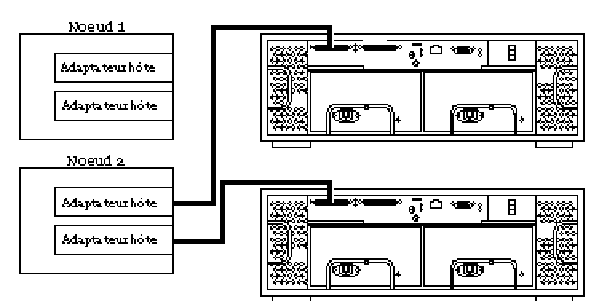
-
Avez-vous mis le premier noeud hors tension pour installer un adaptateur hôte?
-
Si ce n'est pas le cas, allez à l'Étape 10.
-
Si c'est le cas, mettez le premier noeud sous tension et activez le tableau StorEdge/Netra st A1000, mais empêchez le noeud de s'initialiser. Au besoin, interrompez la suite des tâches OpenBoot PROM (OBP) du tableau.
-
-
Trouvez les chemins d'accès aux adaptateurs hôtes SCSI.
{0} ok show-disks ...b) /sbus@6,0/QLGC,isp@2,10000/sd...d) /sbus@2,0/QLGC,isp@2,10000/sd...Identifiez les deux contrôleurs connectés aux tableau de disque, enregistrez-les et enregistrez leurs chemins d'accès. Utilisez ces informations pour changer les adresses SCSI de ces contrôleurs dans le script nvramrc, situé dans l'Étape 11. N'incluez pas les répertoires sd dans les chemins des unités.
-
Modifiez le script nvramrc de manière à changer le scsi-initiator-id des adaptateurs hôtes du premier noeud.
L'adresse SCSI par défaut des adaptateurs hôtes est 7. Réservez l'adresse SCSI 7 pour un adaptateur hôte de la chaîne SCSI. Cette procédure concerne l'adaptateur hôte dont l'adresse SCSI est 7 comme l'adaptateur hôte du "second noeud."
Pour éviter les conflits, vous devez changer scsi-initiator-id de l'adaptateur hôte restant dans la chaîne SCSI en adresse SCSI utilisable. Cette procédure concerne l'adaptateur hôte ayant une adresse SCSI utilisable comme adaptateur hôte du "premier noeud."
Pour accéder à une liste partielle des commandes éditeur nvramrc et des commandes clavier nvedit, reportez-vous à l'Annexe B de Sun Cluster 3.0 12/01 Hardware Guide. Pour accéder à une liste complète des commandes, reportez-vous à l'OpenBoot 3.x Command Reference Manual.
L'exemple suivant règle scsi-initiator-id sur 6. OpenBoot PROM Monitor imprime les numéros de ligne (0:, 1:, et ainsi de suite).
Remarque :Insérez un seul espace après le guillement et avant scsi-initiator-id.
{0} ok nvedit 0: probe-all 1: cd /sbus@6,0/QLGC,isp@2,10000 2: 6 " scsi-initiator-id" integer-property 3: device-end 4: cd /sbus@2,0/QLGC,isp@2,10000 5: 6 " scsi-initiator-id" integer-property 6: device-end 7: install-console 8: banner <Control C> {0} ok
-
Enregistrez les modifications.
Les modifications effectuées avec la commande nvedit sont conservées dans une copie temporaire du script nvramrc. Vous pouvez modifier cette copie sans risque. Une fois les modifications effectués, enregistrez-les. Si les modifications ne vous conviennent pas, annulez-les.
-
Pour enregistrer les modifications, tapez :
{0} ok nvstore {0} ok -
Pour annuler les modifications, tapez :
{0} ok nvquit {0} ok
-
-
Vérifiez le contenu du script nvramrc créé à l'Étape 11, comme l'indique l'exemple ci-après.
Si le contenu du script nvramrc est incorrect, utilisez la commande nvedit pour y apporter des corrections.
{0} ok printenv nvramrc nvramrc = probe-all cd /sbus@6,0/QLGC,isp@2,10000 6 " scsi-initiator-id" integer-property device-end cd /sbus@2,0/QLGC,isp@2,10000 6 " scsi-initiator-id" integer-property device-end install-console banner {0} ok -
Réglez OpenBoot PROM Monitor pour qu'il utilise le script nvramrc :
{0} ok setenv use-nvramrc? true use-nvramrc? = true {0} ok -
Initialisez le premier noeud.
{0} ok boot -rPour de plus amples informations sur l'initialisation des noeuds, reportez-vous au Guide d'administration système de Sun Cluster 3.0 12/01.
-
Contrôlez le numéro de révision du fichier NVSRAM du tableau StorEdge/Netra st A1000, et installez au besoin la dernière version disponible.
Pour vérifier que vous disposez de la dernière révision, reportez-vous aux Sun StorEdge RAID Manager Release Notes. Pour connaître la procédure de mise à niveau du fichier NVSRAM et des micrologiciels, reportez-vous au Sun StorEdge RAID Manager User's Guide.
-
Arrêtez le second noeud.
# scswitch -S -h nom_noeud # shutdown -y -g0 -i0
-
Si vous installez de nouveaux adaptateurs hôtes, mettez le second noeud hors tension.
Pour connaître la procédure complète d'arrêt et de mise hors tension d'un noeud, reportez-vous au Guide d'administration système de Sun Cluster 3.0 12/01.
-
Installez les adaptateurs hôtes sur le second noeud.
Pour connaître la procédure d'installation des adaptateurs hôtes, reportez-vous à la documentation livrée avec les noeuds.
-
Câblez le tableau StorEdge/Netra st A1000 au noeud.
Connectez le câble SCSI différentiel entre le noeud et le tableau. Vérifiez que la longueur totale du bus SCSI à chaque enveloppe est inférieure à 25 m. Cette longueur inclut les câbles vers les deux noeuds, ainsi que la longueur de bus interne vers chaque enveloppe, noeud et adaptateur hôte.
Figure D-3 Câblage des tableaux StorEdge/Netra st A1000
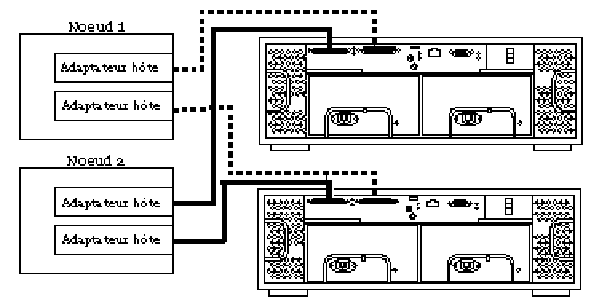
-
Avez-vous mis le second noeud hors tension pour installer un adaptateur hôte ?
-
Si ce n'est pas le cas, allez à l'Étape 23.
-
Si c'est le cas, mettez le second noeud sous tension et activez le tableau StorEdge/Netra st A1000, mais empêchez le noeud de s'initialiser. Au besoin, interrompez la suite des tâches OpenBoot PROM (OBP) du tableau.
-
-
Vérifiez que le second noeud reconnaît les nouveaux adaptateurs hôtes et unités de disques.
Si le noeud ne reconnaît pas le nouveau matériel, vérifiez tous les branchements et répétez la procédure d'installation de l'Étape 19.
{0} ok show-disks ...b) /sbus@6,0/QLGC,isp@2,10000/sd...d) /sbus@2,0/QLGC,isp@2,10000/sd...{0} ok -
Vérifiez que la valeur de scsi-initiator-id pour les adaptateurs hôtes du second noeud est bien 7.
Utilisez la commande show-disks pour trouver les chemins d'accès aux adaptateurs hôtes connectés à ces enveloppes. Sélectionnez le noeud de l'unité de chaque adaptateur hôte, puis affichez les propriétés du noeud afin de confirmer que la valeur de scsi-initiator-id de chaque adaptateur hôte est bien 7.
{0} ok cd /sbus@6,0/QLGC,isp@2,10000 {0} ok .properties scsi-initiator-id 00000007 ... -
Initialisez le second noeud.
{0} ok boot -rPour de plus amples informations, reportez-vous au Guide d'administration système de Sun Cluster 3.0 12/01.
-
A partir de l'un des noeuds, vérifiez que les ID d'unités (DID) ont bien été attribuées aux LUN StorEdge/Netra st A1000 de tous les noeuds attachés au tableau StorEdge/Netra st A1000 :
# scdidadm -L
Etape suivante
Pour créer une unité logique à partir des disques durs non attribués, reportez-vous à la section "Comment créer une unité logique".
Pour mettre à niveau les micrologiciels du tableau StorEdge/Netra st A1000, reportez-vous à la section "Comment mettre à niveau les micrologiciels d'une unité de disque dans une grappe en service".
Comment supprimer un tableau StorEdge/Netra st A1000 d'une grappe en service
Utilisez cette procédure pour supprimer un tableau StorEdge/Netra st A1000 d'une grappe en service.
Cette procédure supprime toutes les données figurant sur le tableau StorEdge/Netra st A1000 que vous supprimez.
-
Faites migrer toutes les tables Oracle Parallel Server/Real Application Clusters (OPS), les services de données ou les volumes hors du tableau.
-
Déterminez si le tableau comporte une unité logique configurée comme périphérique de quorum.
# scstat -q
-
Si le tableau ne comporte pas de périphérique de quorum, allez à l'Étape 3.
-
Si le tableau comporte une unité logique configurée comme un périphérique de quorum, choisissez et configurez un autre périphérique comme périphérique de quorum sur un autre tableau. Supprimez ensuite l'ancien périphérique de quorum.
-
-
Interrompez toute activité du tableau.
Reportez-vous au RAID Manager User's Guide et à la documentation correspondant au tableau en service pour de plus amples instructions.
-
Supprimez l'unité logique des ensembles de disques ou des groupes de disques.
Si un gestionnaire de volumes gère effectivement l'unité logique, exécutez les commandes Solstice DiskSuite/Solaris Volume Manager ou VERITAS Volume Manager appropriées pour supprimer l'unité logique de tout ensemble de disques ou groupe de disques. Pour de plus amples informations, reportez-vous à la documentation de Solstice DiskSuite/Solaris Volume Manager ou de VERITAS Volume Manager. Le paragraphe suivant répertorie les commandes VERITAS Volume Manager supplémentaires requises.
Les LUN qui étaient gérées par VERITAS Volume Manager doivent être complètement retirées du contrôle de VERITAS Volume Manager avant que vous puissiez les supprimer. Pour supprimer les LUN, après avoir supprimé l'unité logique du groupe de disques concerné, utilisez les commandes suivantes :
# vxdisk offline cNtXdY # vxdisk rm cNtXdY
-
Placez-vous sur l'un des noeuds et supprimez l'unité logique.
Pour connaître la procédure de suppression d'une unité logique, reportez-vous au Sun StorEdge RAID Manager User's Guide.
-
Débranchez tous les câbles en sortie du tableau et supprimez le matériel de votre grappe.
-
Supprimez les chemins d'accès à la ou aux anciennes LUN que vous souhaitez supprimer :
# rm /dev/rdsk/cNtXdY* # rm /dev/dsk/cNtXdY* # rm /dev/osa/dev/dsk/cNtXdY* # rm /dev/osa/dev/rdsk/cNtXdY*
-
Sur tous les noeuds de la grappe, supprimez les références au tableau StorEdge/Netra st A1000.
# scdidadm -C
-
Supprimez tous les adaptateurs hôtes non utilisés qui étaient attachés au tableau StorEdge/Netra st A1000.
-
Arrêtez et mettez hors tension le premier noeud duquel vous supprimez un adaptateur hôte :
# scswitch -S -h nom_noeud # shutdown -y -g0 -i0
Pour connaître la procédure complète d'arrêt et de mise hors tension d'un noeud, reportez-vous au Guide d'administration système de Sun Cluster 3.0 12/01.
-
Supprimez l'adaptateur hôte du premier noeud.
Reportez-vous à la documentation livrée avec le matériel du noeud pour connaître les instructions de retrait.
-
Initialisez le noeud et attendez qu'il rejoigne la grappe.
ok boot -r
-
Répétez la procédure de l' Étape a à l' Étape c pour le second noeud attaché au tableau StorEdge/Netra st A1000.
-
-
Restituez les groupes de ressources à leurs noeuds d'origine.
# scswitch -Z
-
Etes-vous prêt à supprimer le dernier tableau StorEdge/Netra st A1000 de votre grappe ?
-
Si ce n'est pas le cas, vous en avez terminé avec cette procédure.
-
Si vous supprimez le dernier tableau StorEdge/Netra st A1000 de votre grappe, allez à l'Étape 12.
-
-
Supprimez les patchs RAID Manager, puis les logiciels RAID Manager.
 Caution -
Caution - Si vous supprimez mal les logiciels RAID Manager, la prochaine réinitialisation du noeud échouera. Avant de supprimer les logiciels RAID Manager, reportez-vous aux Sun StorEdge RAID Manager 6.22.1 Release Notes pour de plus amples informations sur la procédure de désinstallation.
Pour connaître la procédure de suppression de modules logiciels, consultez la documentation livrée avec votre tableau StorEdge/Netra st A1000.
Comment remplacer un contrôleur en panne ou restaurer un contrôleur hors ligne
Utilisez cette procédure pour remplacer un contrôleur StorEdge/Netra st A1000 ou pour restaurer un contrôleur hors ligne.
Pour de plus amples informations sur les réservations SCSI et les corrections des pannes, reportez-vous aux Sun Cluster 3.0 12/01 Concepts.
-
Déterminez si le tableau comporte une unité logique configurée comme périphérique de quorum.
# scstat -q
-
Si le tableau ne comporte pas de périphérique de quorum, allez à l'Étape 2.
-
Si le tableau comporte une unité logique configurée comme un périphérique de quorum, choisissez et configurez une autre LUN comme nouveau périphérique de quorum sur un autre tableau. Supprimez ensuite l'ancien périphérique de quorum.
-
-
Redémarrez le démon RAID Manager :
# /etc/init.d/amdemon stop # /etc/init.d/amdemon start
-
L'un de vos contrôleurs est-il en panne ?
-
Si votre tableau est hors ligne, mais qu'aucun contrôleur n'est en panne, allez à l'Étape 4.
-
Si l'un des contrôleurs est en panne, remplacez-le par un nouveau contrôleur, mais ne le mettez pas en ligne.
Pour connaitre la procédure de remplacement de contrôleurs StorEdge/Netra st A1000, reportez-vous aux Sun StorEdge A3500/A3500FC Controller Module Guide et Sun StorEdge RAID Manager Installation and Support Guide pour de plus amples informations.
-
-
A partir de l'un des noeuds, utilisez l'application de restauration de l'interface RAID Manager pour restaurer le contrôleur en ligne.
Remarque :Vous devez impérativement utiliser l'application de restauration de l'interface RAID Manager pour restaurer le contrôleur en ligne.
Pour de plus amples informations sur l'application de restauration, reportez-vous au Sun StorEdge RAID Manager User's Guide. Si vous avez des problèmes pour mettre le contrôleur en ligne, reportez-vous au Sun StorEdge RAID Manager Installation and Support Guide.
-
A partir d'un noeud connecté au tableau StorEdge/Netra st A1000, vérifiez que le contrôleur a un état de réservation SCSI correct.
Exécutez l'option de réparation scdidadm(1M) (-R) sur LUN 0 du contrôleur que vous souhaitez mettre en ligne :
# scdidadm -R /dev/dsk/cNtXdY
Comment ajouter une unité de disque dans une grappe en service
Utilisez cette procédure pour ajouter un disque dur dans un tableau StorEdge/Netra st A1000 situé dans une grappe en service.
-
Vérifiez que le nouveau disque dur est formaté et qu'il n'est pas transféré depuis un autre tableau.
Pour de plus amples informations sur le déplacement de disques entre les sous-systèmes de tableaux StorEdge/Netra st, reportez-vous aux Sun StorEdge RAID Manager 6.22.1 Release Notes.
-
Installez la nouvelle unité de disque sur le tableau de disques.
Pour connaître la procédure d'installation d'une unité de disque, reportez-vous au Sun StorEdge A1000 and D1000 Installation, Operations, and Service Manual ou au Netra st A1000 and Netra st D1000 Installation and Maintenance Manual.
-
Laissez le lecteur accélérer (environ 30 secondes).
-
Exécutez Health Check pour vérifier que le nouveau disque dur n'est pas défectueux.
Pour de plus amples instructions concernant l'exécution de Recovery Guru et Health Check, reportez-vous au Sun StorEdge RAID Manager User's Guide.
-
Désactivez le nouveau disque puis relancez-le pour mettre à jour DacStore sur le disque dur.
Pour de plus amples instructions concernant la désactivation de disques et les procédures de restauration manuelle, reportez-vous au Sun StorEdge RAID Manager User's Guide.
-
Répétez la procédure de l'Étape 2 à l'Étape 5 pour chaque disque dur que vous ajoutez.
Etape suivante
Pour créer des unités logiques sur les nouveaux disques durs, consultez "Comment créer une unité logique" pour de plus amples informations.
Comment remplacer une unité de disque défectueuse dans une grappe en service
Utilisez cette procédure pour remplacer une unité de disque défectueuse dans une grappe en service.
-
Le remplacement d'unité de disque a-t-il une incidence sur la disponibilité de l'unité logique ?
-
Si ce n'est pas le cas, allez à l'Étape 2.
-
Si c'est le cas, supprimez la ou les LUN du contrôle de gestion des volumes. Pour de plus amples informations, reportez-vous à la documentation de Solstice DiskSuite/Solaris Volume Manager ou de VERITAS Volume Manager.
-
-
Remplacez l'unité de disque dans le tableau de disques.
Pour connaître la procédure de remplacement d'une unité de disque, reportez-vous au Sun StorEdge D1000 Storage Guide.
-
Exécutez Health Check pour vérifier que le nouveau disque dur n'est pas défectueux.
Pour de plus amples instructions concernant l'exécution de Recovery Guru et Health Check, reportez-vous au Sun StorEdge RAID Manager User's Guide.
-
Le disque défectueux appartient-il à un groupe de disques ?
-
Si le disque n'appartient pas à un groupe d'unités, allez à l'Étape 5.
-
Si le disque appartient à un groupe d'unités, la reconstruction démarre automatiquement. Si la reconstruction ne démarre pas automatiquement pour quelque motif que ce soit, sélectionnez Reconstruct dans l'application de restauration manuelle. Ne sélectionnez pas Revive. Une fois la reconstruction achevée, allez à l'Étape 6.
-
-
Désactivez le nouveau disque puis relancez-le pour mettre à jour DacStore sur le disque dur.
Pour de plus amples instructions concernant la désactivation des disques et les procédures de restauration manuelle, reportez-vous au Sun StorEdge RAID Manager User's Guide.
-
Si vous avez supprimé des unités logiques du contrôle de gestion des volumes à l'Étape 1, restituez-les sous le controle de gestion des volumes.
Pour de plus amples informations, reportez-vous à la documentation de Solstice DiskSuite/Solaris Volume Manager ou de VERITAS Volume Manager.
Comment supprimer une unité de disque d'une grappe en service
Utilisez cette procédure pour supprimer un disque dur d'une grappe en service.
-
Déterminez si l'unité logique associée au disque dur que vous souhaitez supprimer est configurée comme un périphérique de quorum.
# scstat -q
-
Si l'unité logique n'est pas un périphérique de quorum, allez à l'Étape 2.
-
Si l'unité logique est configurée comme un périphérique de quorum, choisissez et configurez un autre périphérique comme nouveau périphérique de quorum. Supprimez ensuite l'ancien périphérique de quorum.
-
-
Supprimez l'unité logique associée à l'unité de disque que vous êtes en train de supprimer.
Pour connaître la procédure de suppression d'une unité logique, reportez-vous à la section "Comment supprimer une unité logique".
-
Supprimez l'unité de disque du tableau de disques.
Pour connaître la procédure de suppression d'une unité de disque, reportez-vous au Sun StorEdge D1000 Storage Guide.
 Caution -
Caution - Une fois le disque dur supprimé, installez un disque fictif pour garantir un refroidissement adéquat.
Comment mettre à niveau les micrologiciels d'une unité de disque dans une grappe en service
Remarque :
Seuls des techniciens qualifiés sont habilités à mettre à jour les micrologiciels d'une unité de disque. Pour mettre à niveau les micrologiciels de votre disque dur, contactez votre centre local de solutions Sun ou votre fournisseur de services Sun.
Comment remplacer un adaptateur hôte dans un noeud (connecté à un tableau StorEdge/Netra st A1000)
Cette section décrit la procédure de remplacement d'un adaptateur hôte défectueux sur un noeud en service, attaché à un tableau StorEdge/Netra st A1000.
Dans la procédure suivante, l'adaptateur hôte du Noeud 1 sur le bus SCSI A a besoin d'être remplacé tandis que le Noeud 2 reste en service.
Remarque :
Plusieurs étapes de cette procédure nécessitent une interruption des activités d'E/S. Pour ce faire, mettez le tableau hors ligne à l'aide de la procédure de restauration manuelle de l'interface RAID Manager décrite dans le Sun StorEdge RAID Manager User's Guide.
-
Sans mettre le noeud hors tension, arrêtez le Noeud 1.
# scswitch -S -h nom_noeud # shutdown -y -g0 -i0
Pour connaître la procédure d'arrêt d'un noeud, reportez-vous au Guide d'administration système de Sun Cluster 3.0 12/01.
-
A partir du Noeud 2, interrompez l'activité d'E/S vers le bus SCSI A.
Reportez-vous au RAID Manager User's Guide pour de plus amples instructions.
-
A l'extrémité tableau du câble SCSI, débranchez le câble du bus SCSI A qui connecte le tableau au Noeud 1, puis remplacez ce câble par un connecteur SCSI différentiel.
-
Relancez l'activité d'E/S sur le bus SCSI A.
Reportez-vous au RAID Manager User's Guide pour de plus amples instructions.
-
L'intervention sur l'adaptateur hôte en panne a-t-elle une incidence sur le bus SCSI B ?
-
A partir du Noeud 2, interrompez l'activité d'E/S vers le tableau sur le bus SCSI B.
Reportez-vous au RAID Manager User's Guide pour de plus amples instructions.
-
A l'extrémité tableau du câble SCSI, débranchez le câble du bus SCSI B qui connecte le tableau au Noeud 1, puis remplacez ce câble par un connecteur SCSI différentiel.
-
Relancez l'activité d'E/S sur le bus SCSI B.
Reportez-vous au RAID Manager User's Guide pour de plus amples instructions.
-
Mettez le Noeud 1 hors tension.
-
Remplacez l'adaptateur hôte du Noeud 1.
Reportez-vous à la documentation livrée avec le matériel du noeud pour connaître les instructions.
-
Mettez le Noeud 1 hors tension, mais empêchez-le de s'initialiser. Si nécessaire, interrompez le tableau.
-
A partir du Noeud 2, interrompez l'activité d'E/S vers le tableau sur le bus SCSI A.
Reportez-vous au RAID Manager User's Guide pour de plus amples instructions.
-
Retirez le connecteur SCSI différentiel du bus SCSI A, puis réinstallez le câble SCSI pour connecter le tableau au Noeud 1.
-
Relancez l'activité d'E/S sur le bus SCSI A.
Reportez-vous au RAID Manager User's Guide pour de plus amples instructions.
-
Avez-vous installé un connecteur SCSI différentiel sur le bus SCSI B à l'Étape 7?
-
Retirez le connecteur SCSI différentiel du bus SCSI B, puis réinstallez le câble SCSI pour connecter le tableau au Noeud 1.
-
Relancez l'activité d'E/S sur le bus SCSI B.
Reportez-vous au RAID Manager User's Guide pour de plus amples instructions.
-
Remettez le tableau en ligne.
Reportez-vous au RAID Manager User's Guide pour de plus amples instructions.
-
Rééquilibrez toutes les unités logiques (LUN).
Reportez-vous au RAID Manager User's Guide pour de plus amples instructions.
-
Initialisez le Noeud 1 en mode grappe.
{0} ok boot
- © 2010, Oracle Corporation and/or its affiliates
